
24/01/23【AIと人力】俺はただ良い感じのロゴをつくりてぇんだ【完全無料】
◆シンプルなロゴを作る方法
・巷ではAIでロゴ作成云々ってのが流行っているらしいが、どうにも使い勝手が悪いじゃないの。
・なんとかうまいこと、透過素材で線がシュットしてキレイで、シンプルなロゴをいっちょう作ってみようじゃないか。
・とにかくだ、金がかからねぇとウレシイねぇ。
◆AIで出力
・なんでもいいので試しに「AとBとCでロゴを作れ」と指示を出してみる。
・AIは「Bing」を使用。
・出力。

◆ペイントソフトで加工
・必要部位を切り出す。
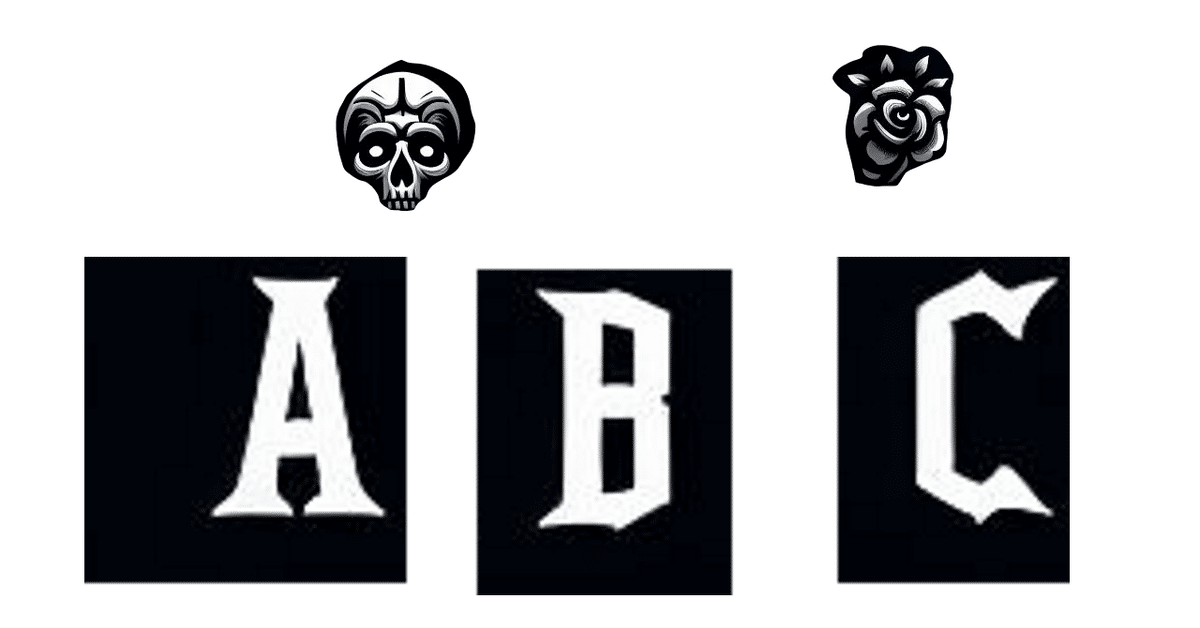
・ペイントソフトで上から輪郭をなぞり、塗りつぶす。
・マウスでも頑張れば行けるが、ペンタブがあればなお良い。
・直線、曲線ツール、コピペ左右上下反転を駆使すれば絵心0でも行ける。
・出来たオブジェクトを良い感じに配置。

・ペイントソフトは「Krita」を使用。
・複雑な事はしていないので、レイヤー分けが出来ればなんのソフトでも行けると思う。
◆画像編集ソフトで加工
・ペイントソフトの段階では線がジャギっているので「ベクター画像」に変換する。
・使用するソフトは「Inkscape」。
※参考
・「Inkscape」で保存すると「svg形式」で出力されるが、「Krita」で開けるので、そっからpngなりjpgなりに変換すればヨロシ。
・完成

◆補足
・noteを簡潔に書いたのでKrita使用方法の参考サイトを記載するなど。
・ブラシは「Gペン」(変な癖がなく扱いやすい)を選択して、あとはレイヤー、塗りつぶし、選択ツール等の操作とコピペが出来れば本noteと同じ作業が可能。
◆蛇足
・もっとうまい、効率的なやり方もあると思います。知らんけど。
・AIで出力したロゴは全体にごちゃついてるのが多いし、透過は人力だしで痒いところに手が届かなかった。
・線がジャギる問題の解決方法はベクター変換以外にもあるが、今回の目的に見合って手っ取り早い方法で解決した。
・Kritaにもベクターレイヤー機能はあるが、あまりにも煩雑すぎた。あれはペイントじゃなくて図面引きだ。
この記事が気に入ったらサポートをしてみませんか?
